Во время ежедневного использования вашего iPhone, вы можете приобрести различные приложения для использования. Эти купленные приложения из App Store будут сохранены в вашей учетной записи iCloud. Некоторые бесполезные приложения в вашей истории покупок останутся, даже если вы удалите их. Ты знаешь как удалить историю покупок на iPhone?
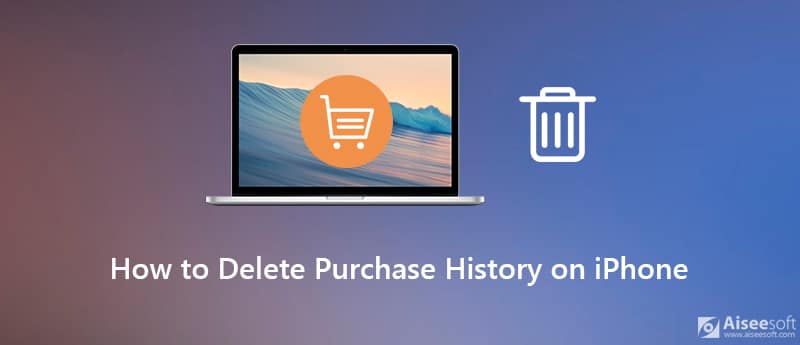
Если вы не хотите, чтобы кто-либо видел всю историю покупок приложений, хранящуюся на вашем iPhone, вы можете либо скрыть, либо удалить эти приложения. Здесь, в этом посте, мы поделимся двумя простыми способами помочь вам удалить историю покупок в App Store.
Первая часть, мы хотели бы показать вам простой и распространенный способ удалить историю покупок приложений на iPhone. По сути, это скрытое решение для удаления истории покупок с вашего устройства iOS. Вы можете напрямую удалить историю приложений в App Store.
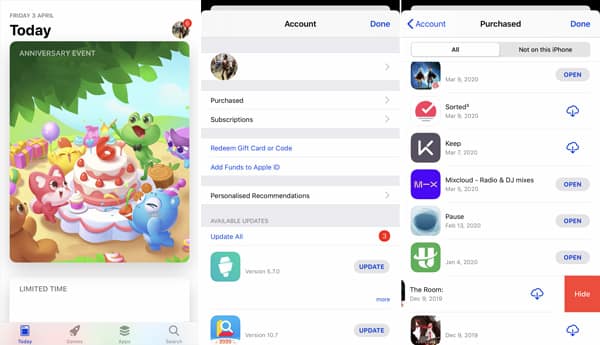
Чтобы удалить историю покупок приложений на iPhone, вы также можете положиться на iTunes. Подобно первому способу, iTunes также предоставляет пользователям iOS скрытое решение для удаления истории приобретенных приложений с iPhone.

Если у вас есть несколько приложений, которые вы больше не используете на своем iPhone, но вы не хотите тратить время на их удаление, вы можете использовать Очиститель iPhone от Aiseesoft чтобы удалить их быстро и навсегда, чтобы вы могли освободить место на своем мобильном телефоне. Как лучший очиститель данных iOS, Aiseesoft iPhone Cleaner позволяет вам удалить все ненужные данные и документы на вашем iPhone, чтобы освободить место быстро, легко и безопасно. Вы также можете использовать его для постоянного стирания личных данных на вашем iPhone под его защитой.

Скачать
iPhone Cleaner - лучший способ удалить приложения
100% безопасность. Без рекламы.
100% безопасность. Без рекламы.




Всего за несколько кликов вы можете легко очистить приложения на айфоне не теряя времени. Но вы должны знать, что эта операция также удалит другие данные iOS с вашего iPhone. Он в основном используется для очистки данных iPhone для продажи или передачи другому лицу.
Что происходит, когда вы скрываете историю покупок приложений на iPhone?
Когда вы решите скрыть приложение на своем iPhone, оно больше не будет отображаться в списке покупок в App Store. Кроме того, он не будет отображаться в покупках членов семьи, если вы используете семейный доступ. Кроме того, эти скрытые приложения не будут доступны для загрузки. Но эти приложения не будут удалены с вашего iPhone. На самом деле, он все еще будет отображаться в вашей истории покупок.
Как показать приложение из истории покупок на iPhone?
Вы можете проверить все скрытые приложения из скрытых покупок. Когда вы попадете туда, вы можете выбрать опцию «Управление», а затем опцию «Показать», чтобы эти приложения снова появились.
Как найти историю загрузок приложений на iPhone?
Как упоминалось выше, все приложения, приобретенные и установленные в App Store, будут сохранены в вашей учетной записи Apple. Вы можете зайти в App Store, коснуться своего аватара и затем выбрать опцию «Куплено», чтобы проверить историю загрузок вашего приложения.
Мы в основном говорили о как удалить историю покупок на iPhone в этом посте. После Вас удалить приложение на iPhone / iPad, в вашем аккаунте Apple все еще будет история приложений. Вы можете легко и быстро скрыть или очистить историю покупок приложений. Если у вас остались какие-либо вопросы, вы можете оставить нам сообщение в разделе комментариев.
Блокировать сообщения / звонки
1. Заблокировать идентификатор абонента на iPhone 2. Восстановление заблокированных сообщений на iPhone 3. Позвоните кому-нибудь с заблокированного номера 4. Как узнать, что кто-то заблокировал меня на кике 5. Блок Разблокировать Кто-то WhatsApp 6. Блокируйте неактивные сообщения Facebook
iPhone Cleaner может выборочно очищать ненужные данные на вашем устройстве. Вы также можете использовать его, чтобы стереть личные данные и сделать ваш iPhone / iPad / iPod Touch быстрым и безопасным.
100% безопасность. Без рекламы.
100% безопасность. Без рекламы.